手机怎样投屏到电脑上播放 win10手机投屏到电脑教程步骤
日期: 来源:贝斯特安卓网
在日常生活中,我们常常会遇到想要在电脑上播放手机内容的情况,而现在通过投屏技术,我们可以实现将手机上的内容投射到电脑屏幕上,实现更大屏幕的观看体验。特别是对于win10手机用户来说,投屏到电脑上播放手机内容的操作并不复杂。下面将为大家介绍win10手机投屏到电脑的具体教程步骤。
win10手机投屏到电脑教程步骤
步骤如下:
1.进入电脑设置
打开设置,选择手机。
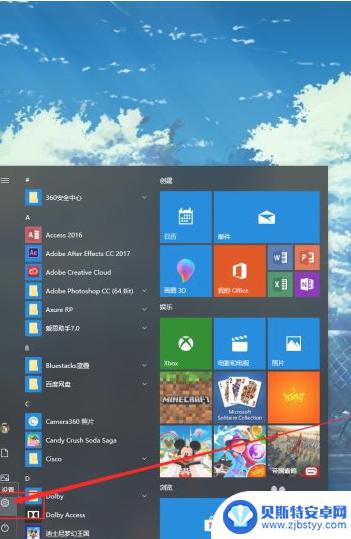
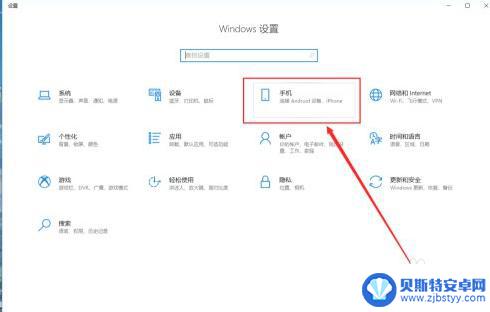
2.打开共享设置
点击手机选项,点击转到体验共享设置按钮。
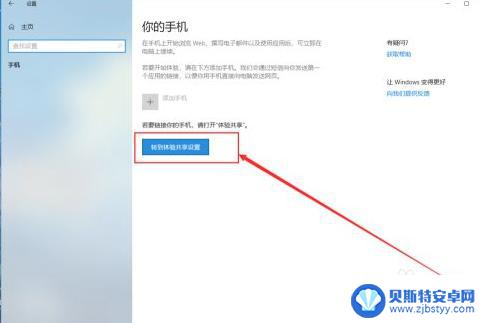
3.修改设置
点击投屏到此电脑选项,选择“所有位置都可”。
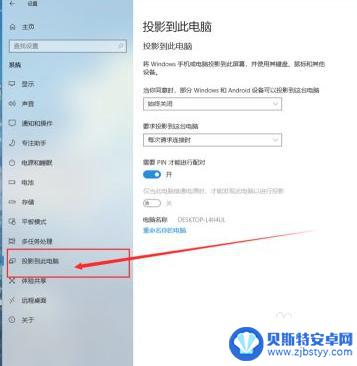
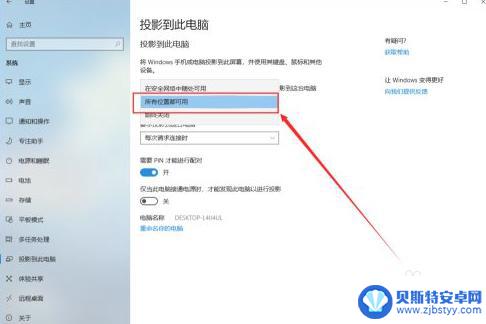
4.手机打开投屏功能
打开手机上的投屏功能。
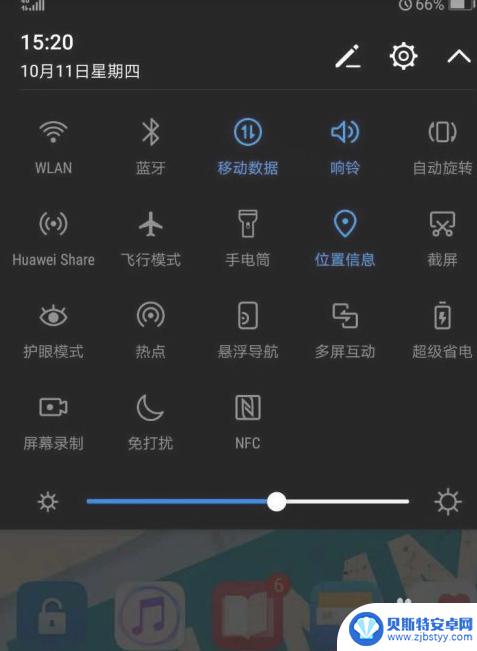
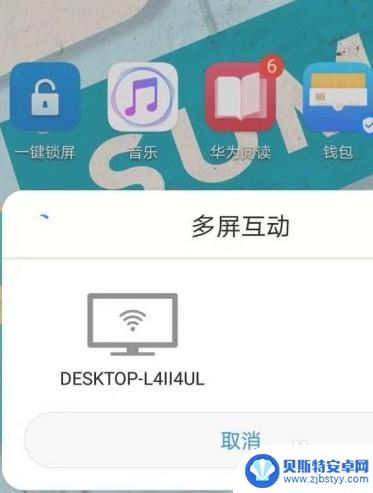
5.选择电脑屏幕
点击投屏后,屏幕会出现搜索框,找到想要连接的电脑进行连接。

6.输入PIN码
电脑屏幕会出现PIN码,手机端同时会提示输入PIN,根据电脑屏幕上的提示输入到手机端即可连接成功。

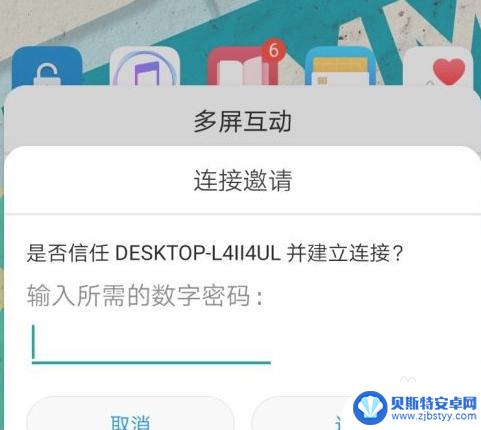
以上就是关于如何将手机投屏到电脑上播放的全部内容,如果有遇到相同情况的用户,可以按照小编的方法来解决。












